Cara Menghapus Sampah di HP Android
Mengenal Jenis Sampah di HP Android
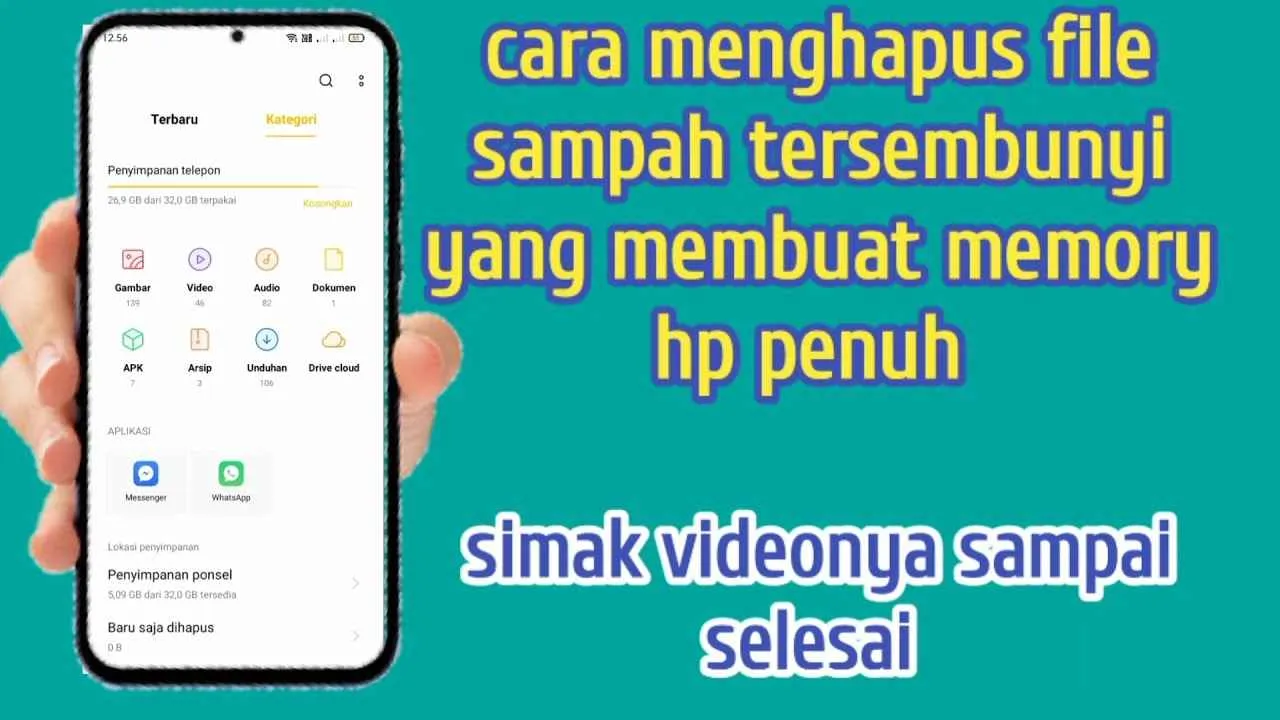
HP Android kita, seiring pemakaian, kerap kali menyimpan berbagai file yang tak lagi dibutuhkan. File-file ini, yang kita sebut sebagai “sampah digital,” bisa menghabiskan ruang penyimpanan dan memperlambat kinerja ponsel. Memahami jenis-jenis sampah digital ini adalah langkah pertama untuk menjaga performa Android tetap optimal. Berikut ini penjelasan detailnya.
Jenis-Jenis File Sampah di Android
Berbagai jenis file sampah menumpuk di HP Android kita. Keberadaan mereka seringkali tak disadari, namun dampaknya terhadap performa ponsel cukup signifikan. Kenali jenis-jenisnya agar kamu bisa membersihkannya secara efektif.
- Cache Aplikasi: File sementara yang disimpan aplikasi untuk mempercepat loading. Contoh: Cache Instagram, yang menyimpan gambar dan video yang sudah pernah kamu lihat. Lokasi penyimpanan umumnya di folder data aplikasi masing-masing.
- File Sementara: File yang dibuat sistem operasi atau aplikasi saat menjalankan tugas tertentu, tetapi tidak lagi dibutuhkan setelah tugas selesai. Contoh: File instalasi aplikasi yang gagal terpasang. Lokasi penyimpanan bervariasi, seringkali di folder Download atau direktori sistem.
- Log File: File yang mencatat aktivitas sistem dan aplikasi. Contoh: Log error aplikasi yang mengalami crash. Umumnya terletak di direktori sistem dan tersembunyi dari pengguna biasa.
- File Instalasi Aplikasi yang Sudah Dihapus: Sisa-sisa file instalasi aplikasi yang sudah dihapus dari HP. Contoh: File APK aplikasi yang sudah di-uninstall. Terkadang masih tersisa di folder Download atau direktori internal.
Tabel Perbandingan Ukuran File Sampah
Ukuran file sampah bervariasi tergantung pemakaian dan jenis aplikasi. Berikut perkiraan ukuran rata-rata, yang bisa berbeda-beda pada setiap perangkat.
| Jenis File Sampah | Ukuran Rata-rata (MB) | Dampak Negatif | Cara Mengidentifikasi |
|---|---|---|---|
| Cache Aplikasi | 50-500 | Perlambatan loading aplikasi, boros baterai | Bergantung aplikasi, biasanya tidak terlihat langsung |
| File Sementara | 10-200 | Mengisi ruang penyimpanan, memperlambat sistem | Ekstensi beragam (.tmp, .log, dll), seringkali di folder Download |
| Log File | 5-50 | Boros penyimpanan, minimal dampak pada kinerja | Ekstensi .log, umumnya tersembunyi |
| File Instalasi Aplikasi Terhapus | Variabel, tergantung ukuran aplikasi | Boros penyimpanan | Ekstensi .apk, biasanya di folder Download |
Dampak Negatif Penumpukan File Sampah
Penumpukan file sampah tak hanya menghabiskan ruang penyimpanan, namun juga berdampak negatif pada kinerja HP Android. Berikut beberapa dampaknya:
- Perlambatan kinerja: Sistem operasi harus memproses file-file yang tidak dibutuhkan, sehingga kinerja keseluruhan ponsel menjadi lebih lambat.
- Baterai boros: Sistem terus menerus bekerja untuk mengelola file-file sampah, yang berujung pada konsumsi baterai yang lebih tinggi.
- Ruang penyimpanan penuh: File sampah yang menumpuk dapat membuat ruang penyimpanan penuh, sehingga kamu kesulitan untuk menginstal aplikasi baru atau menyimpan file lain.
- Masalah stabilitas sistem: Dalam beberapa kasus, penumpukan file sampah dapat menyebabkan masalah stabilitas sistem, seperti aplikasi crash atau ponsel tiba-tiba restart.
Cara Mengidentifikasi File Sampah Berdasarkan Ekstensinya
Beberapa ekstensi file seringkali menandakan file sampah. Meskipun tidak selalu akurat, mengenali ekstensi ini bisa membantu kamu dalam proses membersihkan file sampah.
- .tmp: File sementara yang biasanya dibuat oleh aplikasi.
- .log: File log yang mencatat aktivitas sistem atau aplikasi.
- .apk: File instalasi aplikasi Android.
- .db: File database yang terkadang menjadi besar dan tidak lagi dibutuhkan.
Cara Menghapus Sampah Menggunakan Fitur Bawaan Android
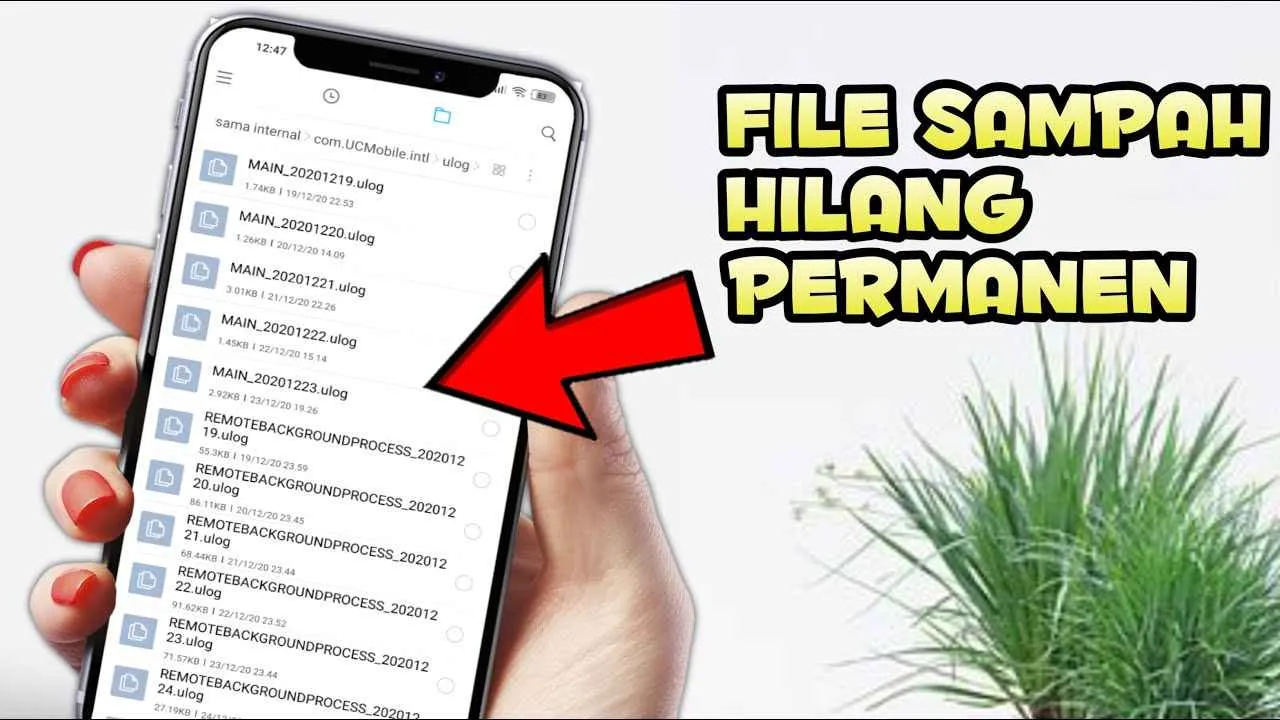
HP Android kamu lemot? Mungkin sudah saatnya kamu beres-beres! File sampah seperti cache aplikasi, file sementara, dan log sistem bisa bikin performa Androidmu menurun drastis. Untungnya, Android punya fitur bawaan yang bisa membantu kamu membersihkannya dengan mudah. Ikuti langkah-langkah di bawah ini untuk mengembalikan performa HP Androidmu ke kondisi prima!
Menghapus Cache Aplikasi
Cache aplikasi menyimpan data sementara yang mempercepat loading aplikasi. Namun, jika cache terlalu banyak, malah bikin boros memori. Berikut cara membersihkannya:
- Buka menu Setelan (Settings) di HP Android kamu.
- Cari dan pilih menu Aplikasi atau Aplikasi & Notifikasi. Nama menunya bisa sedikit berbeda tergantung versi Android.
- Temukan aplikasi yang ingin kamu bersihkan cache-nya. Klik aplikasi tersebut.
- Pilih opsi Penyimpanan & cache.
- Tap tombol Hapus cache. Konfirmasi jika diminta.
Ulangi langkah-langkah di atas untuk setiap aplikasi yang ingin kamu bersihkan cache-nya. Ingat, menghapus cache tidak akan menghapus data aplikasi, jadi kamu tidak perlu khawatir kehilangan progres game atau data penting lainnya.
Membersihkan File Sementara
File sementara merupakan file-file yang dibuat oleh sistem dan aplikasi saat beroperasi. Seiring waktu, file-file ini menumpuk dan memakan ruang penyimpanan. Untungnya, Android menyediakan fitur untuk membersihkannya.
Biasanya, fitur ini bisa diakses melalui menu Penyimpanan di pengaturan sistem. Di sana, kamu akan menemukan opsi untuk membersihkan file-file sementara atau file sampah. Prosesnya biasanya otomatis dan hanya perlu beberapa tap untuk menyelesaikannya. Perhatikan, tampilan menu Penyimpanan mungkin sedikit berbeda tergantung merek dan versi Android yang kamu gunakan, namun intinya tetap sama: cari opsi untuk membersihkan file sampah atau file sementara.
Menghapus File Log Sistem
File log sistem mencatat aktivitas sistem Android. File ini bisa cukup besar, terutama jika kamu mengalami masalah atau error pada sistem. Meskipun menghapusnya mungkin bisa membantu mengosongkan ruang penyimpanan, disarankan untuk berhati-hati. Menghapus file log sistem yang salah bisa berdampak negatif pada stabilitas sistem. Jika kamu tidak yakin, lebih baik abaikan langkah ini.
Jika kamu memutuskan untuk menghapusnya, biasanya kamu perlu mengaksesnya melalui aplikasi pengelola file pihak ketiga atau melalui akses root. Namun, kami tidak merekomendasikan menghapus file log sistem kecuali kamu benar-benar mengerti apa yang kamu lakukan. Risikonya cukup besar, jadi lebih baik fokus pada membersihkan cache aplikasi dan file sementara saja.
Cara Menghapus Data Aplikasi yang Tidak Digunakan
Hapus aplikasi yang sudah tidak kamu gunakan lagi! Caranya mudah, cukup masuk ke menu Aplikasi di pengaturan, temukan aplikasi yang ingin dihapus, lalu pilih Uninstall atau Hapus instalan. Dengan menghapus aplikasi yang tidak digunakan, kamu bisa menghemat ruang penyimpanan dan meningkatkan performa HP Androidmu.
Menghapus File Sampah Menggunakan Fitur “Penyimpanan”
Fitur Penyimpanan di Android biasanya memberikan gambaran umum penggunaan penyimpanan dan menawarkan opsi untuk membersihkan file-file yang tidak perlu. Berikut ilustrasi langkah-langkahnya:
- Buka menu Setelan.
- Pilih menu Penyimpanan. Kamu akan melihat grafik yang menunjukkan penggunaan penyimpanan internal dan eksternal.
- Cari opsi seperti “Bersihkan“, “Kelola ruang penyimpanan“, atau yang serupa. Nama opsi ini bisa bervariasi tergantung merek dan versi Android.
- Sistem akan memindai dan menampilkan daftar file yang bisa dihapus, seperti file sampah, file sementara, dan aplikasi yang jarang digunakan.
- Pilih file yang ingin dihapus dan konfirmasi pilihanmu. Perhatikan detail sebelum menghapus, pastikan kamu tidak menghapus file penting.
Setelah selesai, kamu akan melihat peningkatan ruang penyimpanan yang tersedia. Ingat, selalu perhatikan detail sebelum menghapus file apa pun untuk menghindari penghapusan data penting secara tidak sengaja.
Aplikasi Penghapus Sampah Pihak Ketiga
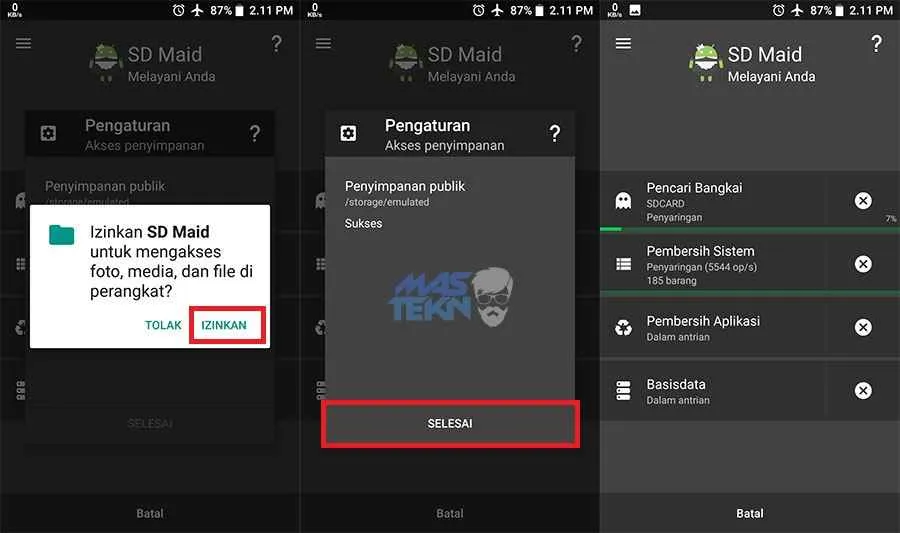
HP Androidmu penuh sampah digital? Jangan panik! Selain fitur bawaan, banyak aplikasi pihak ketiga yang siap membantu membersihkan file-file tak terpakai. Aplikasi-aplikasi ini menawarkan fitur lebih canggih dan terkadang lebih efektif daripada pembersih bawaan Android. Namun, penting untuk memilih aplikasi yang terpercaya agar data pribadimu tetap aman.
Aplikasi Penghapus Sampah Populer dan Fitur Unggulannya
Pasar aplikasi Android dipenuhi dengan berbagai pilihan aplikasi penghapus sampah. Berikut beberapa aplikasi populer beserta fitur unggulannya:
- CCleaner: Terkenal dengan kemampuannya membersihkan cache, file sementara, dan riwayat browsing. Versi gratisnya sudah cukup ampuh, sementara versi berbayar menawarkan fitur lebih komprehensif seperti pemindaian lebih dalam dan perlindungan privasi tambahan. Antarmuka yang sederhana dan mudah dipahami menjadi nilai plusnya.
- Files by Google: Aplikasi bawaan Google ini tak hanya berfungsi sebagai pengelola file, tapi juga mampu mendeteksi dan menghapus file sampah, foto serupa, dan aplikasi yang jarang digunakan. Integrasi seamless dengan ekosistem Google menjadi keunggulan utamanya.
- SD Maid: Aplikasi ini menawarkan pendekatan yang lebih teknis dan memberikan kontrol yang lebih besar kepada pengguna. Fitur-fitur canggihnya memungkinkan penghapusan file yang lebih spesifik, termasuk file sisa instalasi aplikasi dan database yang sudah usang. Namun, dibutuhkan sedikit pemahaman teknis untuk menggunakannya secara optimal.
Perbandingan Fitur Aplikasi Penghapus Sampah
| Fitur | CCleaner | Files by Google | SD Maid |
|---|---|---|---|
| Pembersihan Cache | Ya | Ya | Ya |
| Penghapusan File Sampah | Ya | Ya | Ya |
| Penghapusan Aplikasi Jarang Digunakan | Tidak | Ya | Tidak |
| Pemindaian Mendalam | Ya (Versi Berbayar) | Tidak | Ya |
| Antarmuka | Sederhana | Sederhana | Lebih Teknis |
Proses Scanning dan Penghapusan File oleh Aplikasi Penghapus Sampah
Secara umum, aplikasi penghapus sampah bekerja dengan cara memindai seluruh sistem untuk menemukan file-file yang tidak terpakai. Proses scanning ini bisa memakan waktu, tergantung pada kapasitas penyimpanan dan jumlah file yang ada. Setelah scanning selesai, aplikasi akan menampilkan daftar file yang dapat dihapus, termasuk ukuran masing-masing file. Pengguna kemudian dapat memilih file yang ingin dihapus dan mengkonfirmasi proses penghapusan. Proses ini mirip dengan bagaimana kita menghapus file secara manual, hanya saja aplikasi ini melakukan proses secara otomatis dan terorganisir.
Memilih Aplikasi Penghapus Sampah yang Aman dan Terpercaya
Untuk menghindari risiko keamanan dan privasi, perhatikan beberapa hal berikut saat memilih aplikasi penghapus sampah:
- Periksa rating dan review pengguna: Aplikasi dengan rating tinggi dan review positif cenderung lebih aman dan terpercaya.
- Lihat izin akses aplikasi: Pastikan aplikasi hanya meminta izin akses yang diperlukan untuk menjalankan fungsinya. Hindari aplikasi yang meminta akses ke data sensitif yang tidak relevan.
- Pilih aplikasi dari pengembang yang dikenal: Pengembang yang terkenal dan bereputasi baik cenderung lebih bertanggung jawab dalam menjaga keamanan dan privasi pengguna.
- Perhatikan ukuran aplikasi: Aplikasi yang terlalu besar ukurannya patut diwaspadai karena mungkin berisi kode berbahaya.
Potensi Risiko Penggunaan Aplikasi Penghapus Sampah yang Tidak Terpercaya
Menggunakan aplikasi penghapus sampah yang tidak terpercaya dapat berisiko, antara lain: kehilangan data penting, instalasi malware, pencurian data pribadi, dan gangguan kinerja perangkat. Beberapa aplikasi nakal mungkin menyamarkan dirinya sebagai aplikasi penghapus sampah, namun sebenarnya bertujuan untuk mencuri informasi atau menginstal malware di perangkat Anda. Oleh karena itu, kehati-hatian sangat penting dalam memilih dan menggunakan aplikasi penghapus sampah.
Pencegahan Penumpukan Sampah di HP Android

HP Android lemot? Penyimpanan penuh? Jangan panik! Seringkali, masalah ini disebabkan oleh penumpukan file sampah yang tak terlihat. Untungnya, ada beberapa langkah mudah yang bisa kamu lakukan untuk mencegahnya dan menjaga performa HP Android tetap prima. Dengan sedikit perhatian ekstra, kamu bisa menikmati pengalaman Android yang lebih lancar dan efisien.
Mencegah lebih baik daripada mengobati, bukan? Berikut ini beberapa strategi jitu untuk menjaga HP Androidmu tetap bersih dari sampah digital dan siap beraksi.
Membersihkan Cache Aplikasi Secara Berkala
Cache aplikasi, sekumpulan data sementara yang digunakan aplikasi untuk mempercepat loading, bisa membengkak dan memakan ruang penyimpanan. Membersihkan cache secara berkala adalah langkah penting dalam menjaga kesehatan HP Android. Proses ini tidak akan menghapus data aplikasi, hanya data sementara yang dapat diunduh ulang. Bayangkan seperti membersihkan meja kerja—buang kertas-kertas yang tidak penting, sisakan yang benar-benar dibutuhkan.
- Buka Pengaturan HP Android.
- Cari menu Aplikasi atau Manajer Aplikasi.
- Pilih aplikasi yang ingin dibersihkan cache-nya.
- Ketuk tombol Hapus Cache.
Mengelola Penyimpanan Aplikasi Secara Efisien
Aplikasi yang jarang digunakan bisa memakan ruang penyimpanan yang cukup besar. Tinjau aplikasi yang terpasang dan hapus yang sudah tidak diperlukan lagi. Jangan ragu untuk uninstall aplikasi yang hanya digunakan sekali atau dua kali, lalu dibiarkan menumpuk. Kamu juga bisa memindahkan aplikasi ke kartu SD (jika tersedia) untuk mengosongkan ruang penyimpanan internal.
- Lakukan pengecekan rutin aplikasi yang terpasang.
- Hapus aplikasi yang sudah tidak digunakan lagi.
- Pindahkan aplikasi ke kartu SD (jika tersedia).
Aplikasi yang Sering Menghasilkan Banyak File Sampah
Beberapa aplikasi, terutama aplikasi media sosial, game, dan browser, cenderung menghasilkan banyak file cache dan data sementara. Aplikasi-aplikasi ini perlu perhatian ekstra dalam hal pengelolaan penyimpanan. Perhatikan penggunaan kuota data dan pembersihan cache secara rutin.
- Aplikasi media sosial (Instagram, Facebook, Twitter, TikTok).
- Game online dan offline.
- Aplikasi browser (Chrome, Firefox, Opera).
- Aplikasi streaming musik dan video.
Mengoptimalkan Pengaturan Sistem Android
Sistem operasi Android sendiri juga menghasilkan file log dan data sementara. Meskipun Android secara otomatis melakukan pembersihan, mengoptimalkan beberapa pengaturan sistem dapat membantu meminimalkan produksi file sampah. Misalnya, menonaktifkan fitur yang tidak digunakan, seperti animasi yang berlebihan, dapat sedikit mengurangi beban sistem.
- Nonaktifkan animasi yang berlebihan.
- Nonaktifkan fitur yang tidak digunakan.
- Atur pengaturan penyimpanan otomatis untuk foto dan video.
Mengatasi Masalah Setelah Membersihkan Sampah

Nah, setelah rajin membersihkan sampah di HP Androidmu, mungkin ada beberapa hal yang nggak berjalan sesuai rencana. Aplikasi tiba-tiba error? Data penting raib? Tenang, bukan kiamat kok! Berikut beberapa langkah yang bisa kamu coba untuk mengatasi masalah-masalah tersebut.
Aplikasi Error Setelah Membersihkan Cache
Membersihkan cache memang penting, tapi terkadang bisa menyebabkan beberapa aplikasi bermasalah. Penyebab utamanya adalah hilangnya data sementara yang dibutuhkan aplikasi untuk berjalan lancar. Biasanya, aplikasi akan memintamu untuk login lagi atau me-restart aplikasi tersebut. Jika masalah masih berlanjut, coba instal ulang aplikasi yang bermasalah. Pastikan juga kamu membersihkan cache aplikasi dengan hati-hati, jangan sampai salah menghapus data penting.
Data Hilang Setelah Membersihkan Sampah
Kehilangan data setelah membersihkan sampah? Duh, ngeri banget ya! Hal ini biasanya terjadi jika kamu nggak sengaja menghapus file-file penting yang bukan sampah. Untuk mencegahnya, pastikan kamu hanya menghapus file-file yang benar-benar sudah tidak dibutuhkan. Gunakan aplikasi pembersih sampah yang terpercaya dan memiliki fitur preview sebelum menghapus. Jika data pentingmu sudah terlanjur hilang, coba cek di recycle bin atau gunakan software pemulihan data (jika kamu punya backup). Namun, keberhasilan pemulihan data tergantung pada beberapa faktor, termasuk seberapa cepat kamu bertindak.
Kinerja HP Tidak Membaik Setelah Membersihkan Sampah
Setelah rajin bersihkan sampah, eh kok HP masih lemot? Bisa jadi penyebabnya bukan hanya sampah digital. Coba cek beberapa hal ini: apakah memori internal HP sudah penuh? Apakah banyak aplikasi yang berjalan di latar belakang? Apakah sistem operasi sudah usang dan perlu update? Jika memori penuh, hapus aplikasi yang jarang digunakan atau pindahkan file ke penyimpanan eksternal. Tutup aplikasi yang berjalan di latar belakang. Update sistem operasi ke versi terbaru untuk meningkatkan performa. Jangan lupa juga untuk scan virus secara berkala, karena virus juga bisa memperlambat kinerja HP.
Troubleshooting Penghapusan File Sistem
Menghapus file sistem secara nggak sengaja bisa berakibat fatal. Jangan coba-coba ya, kecuali kamu benar-benar ahli di bidang ini. Jika terjadi masalah setelah menghapus file sistem, kemungkinan besar HPmu akan mengalami bootloop atau error sistem. Satu-satunya solusi yang paling mungkin adalah melakukan factory reset atau flashing ulang sistem operasi. Sebelum melakukan hal tersebut, pastikan kamu sudah melakukan backup data pentingmu.
Penyebab Umum Aplikasi Berhenti Bekerja Setelah Membersihkan Cache
Aplikasi berhenti bekerja setelah membersihkan cache bisa disebabkan oleh beberapa hal. Pertama, cache aplikasi yang dihapus ternyata menyimpan data penting untuk menjalankan aplikasi tersebut. Kedua, proses pembersihan cache yang tidak sempurna atau terganggu bisa menyebabkan data aplikasi menjadi korup. Ketiga, konflik antara aplikasi pembersih sampah dengan sistem operasi juga bisa terjadi. Sebagai langkah pencegahan, selalu gunakan aplikasi pembersih sampah yang terpercaya dan ikuti petunjuk penggunaannya dengan benar. Jika masalah tetap terjadi, coba restart HP atau instal ulang aplikasi yang bermasalah.
Jangan pernah membersihkan file sistem tanpa pengetahuan yang memadai. Selalu buat backup data penting sebelum melakukan pembersihan sampah, terutama jika kamu menggunakan aplikasi pembersih pihak ketiga. Lebih baik aman daripada menyesal!
Simpulan Akhir

Membersihkan sampah di HP Android ternyata nggak serumit yang dibayangkan, kan? Dengan memahami jenis-jenis file sampah dan cara menghapusnya, kamu bisa menjaga performa HP tetap optimal. Jangan lupa untuk rajin membersihkan cache aplikasi dan mengelola penyimpanan secara berkala. Selamat tinggal lag, halo HP kencang!


What's Your Reaction?
-
0
 Like
Like -
0
 Dislike
Dislike -
0
 Funny
Funny -
0
 Angry
Angry -
0
 Sad
Sad -
0
 Wow
Wow








